Εμπειρία λογισμικού και υλικού εξοικονόμησης χρόνου που βοηθά 200 εκατομμύρια χρήστες ετησίως. Σας καθοδηγούν με συμβουλές, νέα και συμβουλές για την αναβάθμιση της τεχνολογικής σας ζωής.
Δημιουργία αντιγράφων ασφαλείας των Windows 10

Εάν αναζητάτε την απλούστερη λύση για τη δημιουργία αντιγράφων ασφαλείας των αρχείων σας, Δημιουργία αντιγράφων ασφαλείας των Windows 10 είναι το σωστό για εσάς. Είναι επίσης το πιο εύκολο στη ρύθμιση.
Για να το βρείτε, κάντε κλικ στο εικονίδιο των Windows στην κάτω αριστερή γωνία του υπολογιστή σας, κάντε κλικ στην επιλογή "Ρυθμίσεις" και, στη συνέχεια, πληκτρολογήστε "Δημιουργία αντιγράφων ασφαλείας" στην αναζήτηση. Επίλεξε το εξωτερική μονάδα δίσκου που θέλετε να χρησιμοποιήσετε, κάντε κλικ σε περισσότερες επιλογές για να βεβαιωθείτε ότι δημιουργείτε αντίγραφα ασφαλείας των αρχείων και των φακέλων που θέλετε και, στη συνέχεια, κάντε κλικ στο κουμπί δημιουργίας αντιγράφων ασφαλείας τώρα.
Ένα από τα πιο προφανή πλεονεκτήματα της χρήσης αυτού είναι ότι είναι εντελώς δωρεάν. Το μόνο που χρειάζεστε είναι ένας εξωτερικός σκληρός δίσκος ή ακόμα και ένα
USB αντίχειρακαι είστε έτοιμοι να πάτε.Λάβετε υπόψη ότι όπως το OneDrive παρακάτω, αυτή η επιλογή δεν θα σας επιτρέψει να επαναφέρετε ολόκληρο τον σκληρό σας δίσκο. Για αυτό, θα χρειαστείτε ένα πιο ισχυρό λογισμικό δημιουργίας αντιγράφων ασφαλείας με επιπλέον δυνατότητες όπως Paragon Backup & Recovery, για το οποίο μιλάω παρακάτω.
- ΣΧΕΤΙΖΟΜΑΙ ΜΕ: Πώς να δημιουργήσετε αντίγραφα ασφαλείας των δεδομένων σας στα Windows 10
OneDrive

OneDriveείναι ίσως το πιο γνωστό λογισμικό δημιουργίας αντιγράφων ασφαλείας από τη Microsoft. Αυτή η λύση μπορεί να είναι η καλύτερη για εσάς, εάν θέλετε να κάνετε κοινή χρήση αρχείων και φακέλων, τα οποία δεν μπορούν να κάνουν τα Windows 10 Backup παραπάνω.
Το OneDrive σάς επιτρέπει να αποθηκεύετε όλα τα αρχεία και τους φακέλους σας σε μία τοποθεσία. Όπως με πολλούς λύσεις αποθήκευσης cloud, σας επιτρέπει επίσης να εργαστείτε σε μεμονωμένα αρχεία όπου κι αν βρίσκεστε. Αυτό σημαίνει ότι οι παλιές μέρες που πρέπει να στείλετε στον εαυτό σας ένα έγγραφο και να θυμάστε ποιο είναι το πιο πρόσφατο έγγραφο, έχουν περάσει από καιρό.
Μπορείτε να εργαστείτε σε ένα αρχείο όπου κι αν βρίσκεστε και με εφαρμογές για iOS, Android και Windows, μπορείτε να εργαστείτε εν κινήσει χρησιμοποιώντας οποιαδήποτε κινητή συσκευή που διαθέτετε.
Μπορείτε επίσης να χρησιμοποιήσετε το OneDrive για συνεργαστείτε με άλλους ανθρώπους. Αυτό σημαίνει ότι πολλοί χρήστες μπορούν να εργαστούν στο ίδιο έγγραφο, επιτρέποντας σε όλους να βλέπουν στιγμιαίες ενημερώσεις και να σχολιάζουν αυτές τις ενημερώσεις όποτε είναι απαραίτητο.
Όπως με τα αντίγραφα ασφαλείας των Windows 10, το OneDrive είναι μια δωρεάν υπηρεσία εάν χρειάζεστε μόνο 5 GB αποθηκευτικού χώρου. Εάν χρειάζεστε περισσότερα, θα πρέπει να πληρώσετε.
Αξίζει να σημειωθεί ότι το OneDrive δεν είναι η λύση που θέλετε εάν θέλετε να δημιουργήσετε αντίγραφα ασφαλείας όλων των στοιχείων στον υπολογιστή σας. Εάν αναζητάτε λογισμικό που θα δημιουργεί αντίγραφα ασφαλείας ολόκληρου του σκληρού σας δίσκου, μπορείτε να διαβάσετε το παρακάτω άρθρο.
- ΣΧΕΤΙΖΟΜΑΙ ΜΕ: 8 καλύτερα δωρεάν λογισμικό cloud για Windows
Microsoft Azure

Σύμφωνα με τη Microsoft, «Το Microsoft Azure είναι ένα συνεχώς διευρυνόμενο σύνολο υπηρεσιών cloud που βοηθά τον οργανισμό σας να ανταποκριθεί στις επιχειρηματικές σας προκλήσεις. Είναι η ελευθερία να δημιουργείτε, να διαχειρίζεστε και να αναπτύσσετε εφαρμογές σε ένα τεράστιο, παγκόσμιο δίκτυο χρησιμοποιώντας τα αγαπημένα σας εργαλεία και πλαίσια.”
Microsoft Azure είναι η πρώτη μας επιλογή που μπορείτε να χρησιμοποιήσετε για να δημιουργήσετε αντίγραφα ασφαλείας για τα πάντα. Στην πραγματικότητα, καθώς το Microsoft Azure παρέχει εικονικοποιημένους υπολογιστές μέσω του Διαδικτύου (IaaS ή Infrastructure-as-a-Service), όλα όσα κάνετε: αποθήκευση, φιλοξενία, υπολογισμός, δικτύωση, βρίσκεται στο cloud και, σε κάποιο βαθμό, έχει ήδη δημιουργηθεί αντίγραφα ασφαλείας.
Αυτό δεν σημαίνει ότι δεν χρειάζεται να δημιουργείτε τα δικά σας αντίγραφα ασφαλείας όταν χρησιμοποιείτε το Microsoft Azure. Για να προφυλάξεις κατά λάθος διαγραφή όλων, το ολοένα και πιο δημοφιλές ransomware και το καταστροφή των δεδομένων σας, πρέπει να δημιουργήσετε δικά σας αντίγραφα ασφαλείας.
Το Microsoft Azure είναι ένα φυσικό επόμενο βήμα εάν ο οργανισμός σας χρησιμοποιεί ήδη προϊόντα Microsoft ως έχει είναι μια αρκετά απρόσκοπτη μετάβαση για μετάβαση από υπολογιστές που βασίζονται στον ιστότοπο ή από διακομιστές στο cloud computing χρησιμοποιώντας Γαλανός.
Με τις δυνατότητες IaaS και PaaS, καθώς και ένα τεράστιο φάσμα υπηρεσιών και δυνατοτήτων, το Microsoft Azure πιθανότατα δεν είναι κατάλληλο για εσάς εάν είστε ένα άτομο ή μια μικρή εταιρεία.
Εκτελέστε μια σάρωση συστήματος για να ανακαλύψετε πιθανά σφάλματα

Κατεβάστε το Restoro
Εργαλείο επισκευής υπολογιστή

Κάντε κλικ Εναρξη σάρωσης για να βρείτε ζητήματα Windows.

Κάντε κλικ Φτιάξ'τα όλα για την επίλυση προβλημάτων με τις κατοχυρωμένες τεχνολογίες.
Εκτελέστε σάρωση υπολογιστή με Restoro Repair Tool για να βρείτε σφάλματα που προκαλούν προβλήματα ασφαλείας και επιβράδυνση. Αφού ολοκληρωθεί η σάρωση, η διαδικασία επισκευής θα αντικαταστήσει τα κατεστραμμένα αρχεία με νέα αρχεία και στοιχεία των Windows.
Εάν χρειάζεστε κάτι λιγότερο περίπλοκο και πολύ λιγότερο δαπανηρό, ρίξτε μια ματιά αυτό το άρθρο για μια σειρά λογισμικού που θα καλύψει τις ανάγκες σας.
- ΣΧΕΤΙΖΟΜΑΙ ΜΕ: Το Battlegrounds του Player Unknown τρέχει τώρα στο Microsoft Azure
Διαχείριση Προστασίας Δεδομένων Κέντρου Συστήματος

Διαχειριστής προστασίας δεδομένων (DPM) είναι μια εξαιρετικά ευέλικτη μέθοδος δημιουργίας αντιγράφων ασφαλείας της ημερομηνίας σας. Μπορεί να χρησιμοποιηθεί για τη δημιουργία αντιγράφων ασφαλείας διακομιστών Windows, συμπεριλαμβανομένων των Microsoft SQL Server, Microsoft Exchange, Microsoft SharePoint, εικονικοποίηση (Microsoft Hyper-V) και διακομιστές αρχείων.
Ωστόσο, το οποίο μπορεί να είναι σημαντικό για αναγνώστες που εργάζονται μόνοι ή σε μικρούς οργανισμούς, το DPM μπορεί επίσης να χρησιμοποιηθεί για τη δημιουργία αντιγράφων ασφαλείας επιτραπέζιων και φορητών υπολογιστών Windows.
Πριν αποφασίσετε ότι το DPM είναι μια καλή επιλογή για εσάς, αξίζει να σημειωθεί ότι λειτουργεί μόνο Windows Server 2012 ή το 2016. Πρέπει επίσης να αποφασίσετε εάν θέλετε να χρησιμοποιήσετε έναν αποκλειστικό φυσικό διακομιστή ή ένα εικονική μηχανή. Και οι δύο έχουν πλεονεκτήματα και μειονεκτήματα, οπότε η συνεκτίμηση των αναγκών του οργανισμού σας είναι σημαντική.
Η χρήση του DPM δεν είναι θέμα απλής λήψης λίγου λογισμικού, κάνοντας κλικ σε μερικά κουμπιά και βλέποντας το λογισμικό να κάνει τη δουλειά του.
Πρέπει να βεβαιωθείτε ότι έχετε τις προϋποθέσεις εγκατάστασης, να βεβαιωθείτε ότι όλα είναι συμβατά, να ρυθμίσετε έναν διακομιστή SQL και, στη συνέχεια, να ρυθμίσετε το DPM. Επειδή αυτή δεν είναι μια απλή λειτουργία, σας προτείνω να διαβάσετε Οδηγίες εγκατάστασης της Microsoft.
- ΣΧΕΤΙΖΟΜΑΙ ΜΕ: 5+ καλύτερο λογισμικό ασφάλειας φορητού υπολογιστή για απόλυτη προστασία
Paragon Backup & Recovery

Ενώ όλα τα παραπάνω έχουν τα πλεονεκτήματα και τα μειονεκτήματά τους, όταν πρόκειται για την πλήρη προστασία των δεδομένων σας, δεν υπάρχει εύκολη στη χρήση επιλογή που να καλύπτει όλα όσα χρειάζεστε. Αν αυτό ψάχνετε, Paragon Backup & Recovery αξίζει να εξεταστεί. Το Paragon δεν έχει αναπτυχθεί από τη Microsoft, αλλά είναι ίσως το καλύτερο εργαλείο δημιουργίας αντιγράφων ασφαλείας για χρήση στα Windows 10.
Το Paragon Backup & Recovery θα προστατεύσει τα δεδομένα και τον υπολογιστή σας ασφαλή από τα συνήθη σφάλματα, τις αστοχίες του σκληρού δίσκου και τα σφάλματα του συστήματος μετά από ενημερώσεις προγράμματος, σε ακόμη πιο ανησυχητικές απειλές όπως ιοί ransomware. Πάνω από όλα αυτά, τα εργαλεία είναι διαθέσιμα ως δωρεάν δοκιμή!
Το μόνο που έχετε να κάνετε με το Paragon Backup & Recovery είναι να κατεβάσετε το λογισμικό και, στη συνέχεια, ακολουθήστε τις οδηγίες. Μπορείτε να δημιουργήσετε αντίγραφα ασφαλείας για σκληρούς δίσκους, διαμερίσματα και φακέλους και αρχεία με μερικά κλικ ενός κουμπιού.
- Κάντε λήψη τώρα Paragon Backup & Recovery
Αλλά ακόμη καλύτερα, μπορείτε να δημιουργήσετε αντίγραφα ασφαλείας ολόκληρου του συστήματος των Windows, το οποίο θα σας επιτρέψει να ανακτήσετε τα πάντα, ακόμη και σε περίπτωση που το λειτουργικό σας σύστημα δεν θα λειτουργήσει. Υπάρχουν μερικά επιπλέον πράγματα που πρέπει να κάνετε για να δημιουργήσετε αντίγραφα ασφαλείας του συστήματός σας Windows, αλλά εξακολουθεί να μην είναι δύσκολο να γίνει.
Σύνοψη αντιγράφων ασφαλείας λογισμικού από τη Microsoft
Κατά τη γνώμη μου, για τον μέσο χρήστη που αναζητά αντίγραφα ασφαλείας φακέλων και αρχείων, οι δύο πρώτες επιλογές είναι πιθανώς οι καλύτερες. Αν ψάχνετε για κάτι περισσότερο, το Paragon Backup & Recovery είναι πιθανώς ο τρόπος να πάτε γιατί δεν απαιτεί ειδικές τεχνολογικές δεξιότητες ή γνώσεις.
Σκεφτείτε τι χρειάζεστε και όχι τι κάνει απαραίτητα το λογισμικό. Δεν έχει νόημα να δημιουργήσετε ένα σύστημα με εκατό διαφορετικές λειτουργίες, όταν το μόνο που θέλετε να κάνετε είναι να δημιουργήσετε αντίγραφα ασφαλείας των οικογενειακών φωτογραφιών και των υπολογιστικών φύλλων λογαριασμών των νοικοκυριών.
Όπως συμβαίνει με όλο το λογισμικό, αυτό που είναι καλύτερο για εσάς είναι εντελώς υποκειμενικό. Σκεφτείτε τι μπορείτε να χρησιμοποιήσετε εύκολα και γρήγορα, χωρίς λίγη έως καθόλου εκπαίδευση, και αυτή είναι πιθανώς η καλύτερη επιλογή για εσάς.
ΣΧΕΤΙΚΕΣ ΙΣΤΟΡΙΕΣ ΠΟΥ ΧΡΕΙΑΖΕΤΑΙ:
- Επιδιόρθωση: Η δημιουργία αντιγράφων ασφαλείας συστήματος απέτυχε στα Windows 10
- CloudBerry Backup: Ένα απόλυτο εργαλείο για δημιουργία αντιγράφων ασφαλείας αποθήκευσης στο cloud
- 7 καλύτεροι εξωτερικοί σκληροί δίσκοι με πρόσβαση στο cloud και αποθήκευση μπόνους
© Πνευματικά δικαιώματα Αναφορά 2021. Δεν σχετίζεται με τη Microsoft

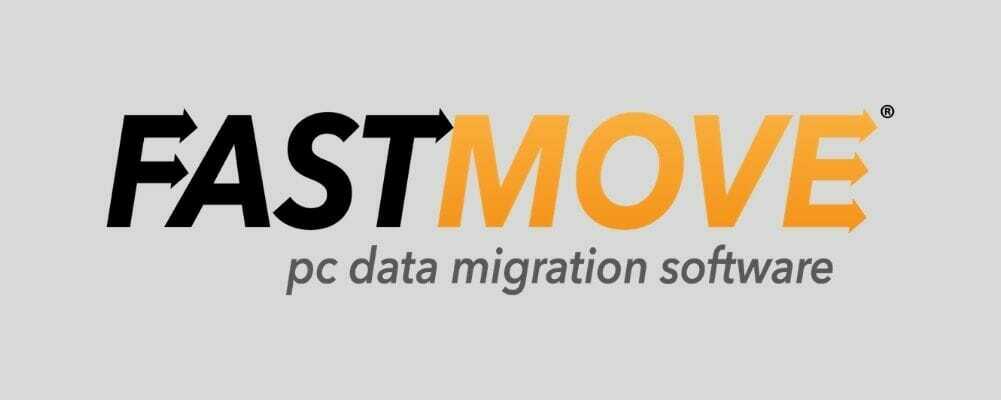
![Η μετεγκατάσταση δεδομένων Samsung κολλήθηκε στο 0%, 99%, 100% [Διορθώθηκε]](/f/864cccbc59796c04d2409fe07bdb982b.jpg?width=300&height=460)